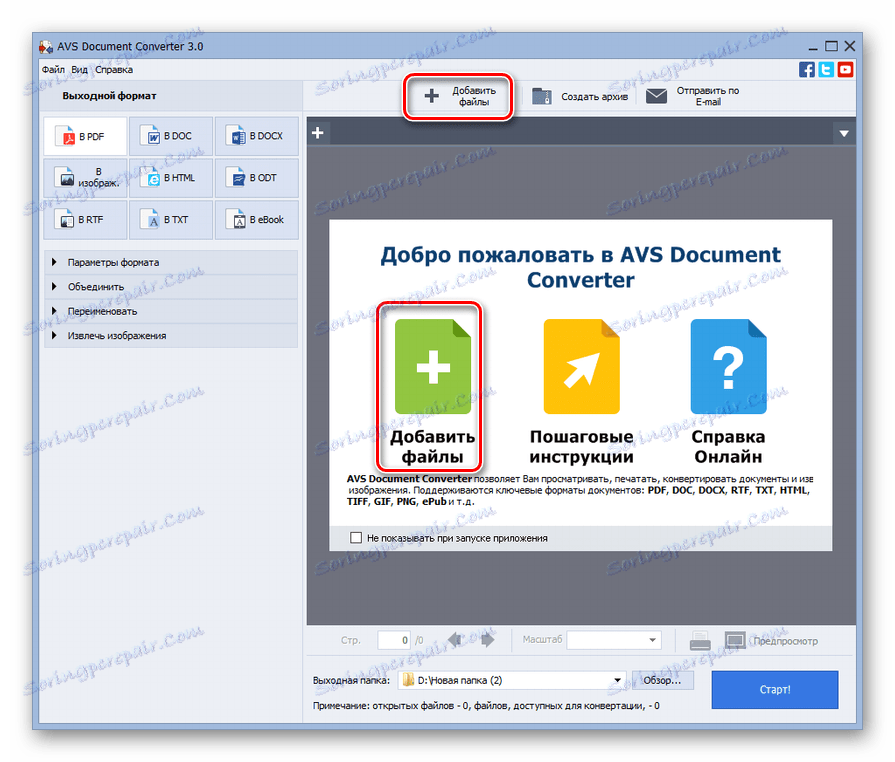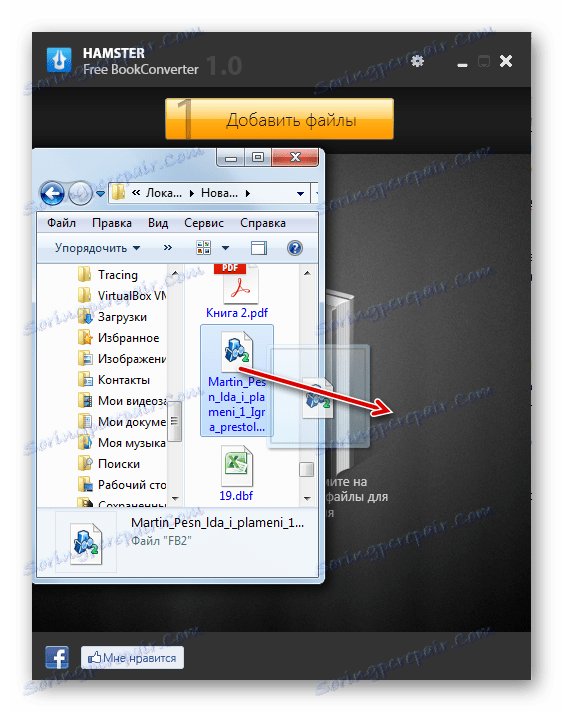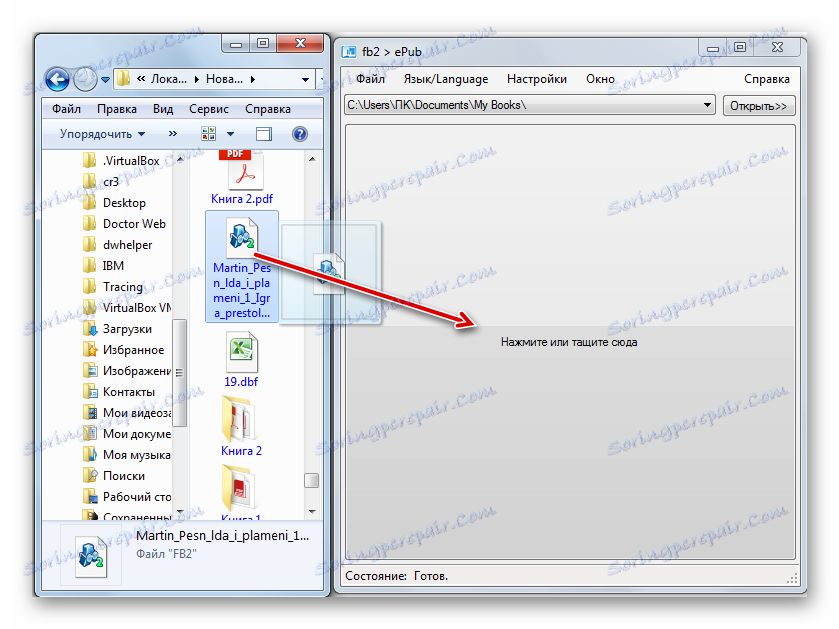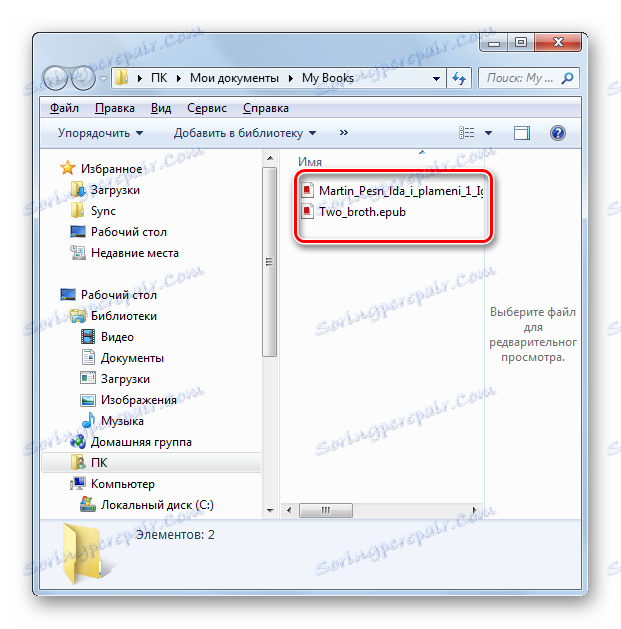Konwertuj FB2 na ePub
FB2 i ePub to nowoczesne elektroniczne formaty książek, które obsługują większość najnowszych osiągnięć w tym kierunku. Tylko FB2 jest częściej używany do czytania na stacjonarnych komputerach i laptopach, a ePub jest używany na urządzeniach mobilnych i komputerach wyprodukowanych przez Apple. Czasami zachodzi potrzeba konwersji z FB2 na ePub. Spróbujmy dowiedzieć się, jak.
Spis treści
Opcje konwersji
Istnieją dwa sposoby konwersji FB2 na ePub: korzystanie z usług online i specjalistycznych programów. Te aplikacje nazywają się konwerterami. Jest na kilka sposobów, za pomocą różnych programów, które zatrzymamy.
Metoda 1: Konwerter dokumentów AVS
Jednym z najpotężniejszych konwerterów tekstu obsługujących bardzo dużą liczbę kierunków konwersji plików jest AVS Document Converter. Pracuje również nad kierunkiem nawracania, który badamy w tym artykule.
Pobierz AVS Document Converter
- Uruchom konwerter dokumentów ABC. Kliknij "Dodaj pliki" w środkowej części okna lub na panelu.
![Przejdź do okna dodawania plików w AVS Document Converter]()
Jeśli wolisz korzystać z menu, możesz naciskać kolejno pod nazwą "Plik" i "Dodaj pliki" . Możesz także użyć kombinacji Ctrl + O.
- Otworzy się okno otwierania pliku. W nim powinieneś przejść do katalogu, w którym znajduje się obiekt FB2. Po jej wybraniu kliknij "Otwórz" .
- Następnie wykonywana jest procedura dodawania pliku. Po jej zakończeniu zawartość książki zostanie wyświetlona w obszarze podglądu. Następnie przejdź do bloku "Format wyjściowy" . Tutaj musisz określić, który format zostanie przekonwertowany. Kliknij przycisk "W e-booku" . Zostanie otwarte dodatkowe pole "Typ pliku" . Wybierz opcję "ePub" z rozwijanej listy. Aby wybrać katalog, w którym odbędzie się konwersja, kliknij przycisk "Przeglądaj ..." po prawej stronie pola "Folder wyjściowy" .
- Otworzy się małe okno - "Przeglądaj foldery" . Przejdź do katalogu, w którym znajduje się folder, który chcesz przekonwertować. Po wybraniu tego folderu kliknij "OK" .
- Następnie powrócisz do głównego okna konwertera dokumentów AVS. Po dokonaniu wszystkich ustawień kliknij "Start!", Aby rozpocząć procedurę konwersji.
- Rozpoczęto procedurę konwersji, której postęp jest raportowany jako procent postępu wyświetlanego w obszarze podglądu.
- Po zakończeniu konwersji otworzy się okno z informacją, że procedura konwersji została pomyślnie zakończona. Aby przejść do katalogu, w którym przekonwertowany materiał jest w formacie ePub, wystarczy kliknąć przycisk "Otwórz". folder " w tym samym polu.
- Eksplorator Windows rozpoczyna się w katalogu, w którym znajduje się przekonwertowany plik z rozszerzeniem ePub. Teraz możesz otworzyć ten obiekt do czytania według uznania użytkownika lub edytować go za pomocą innych narzędzi.
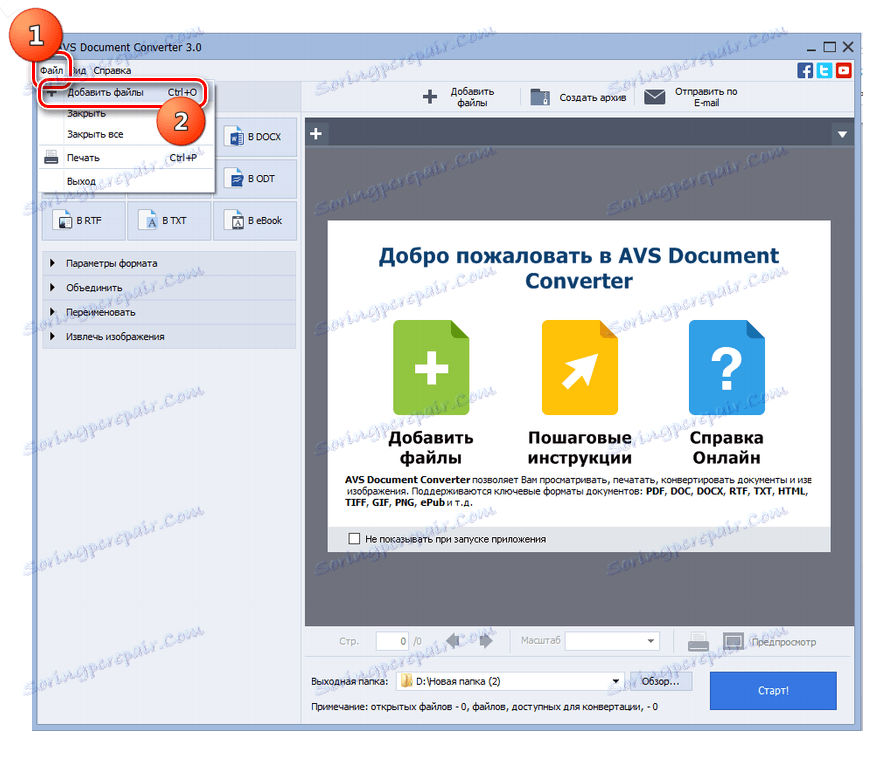
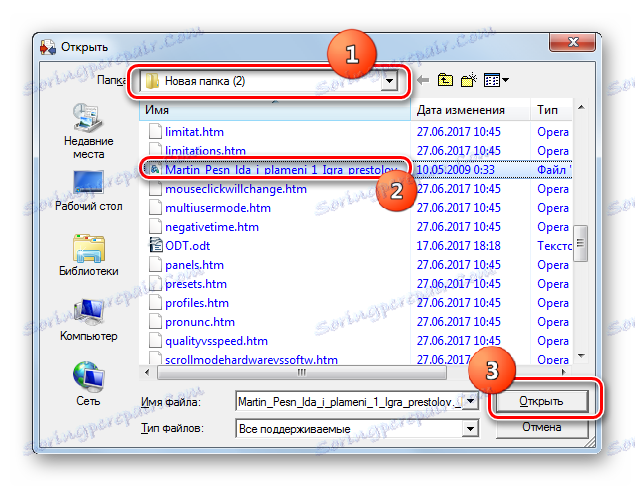
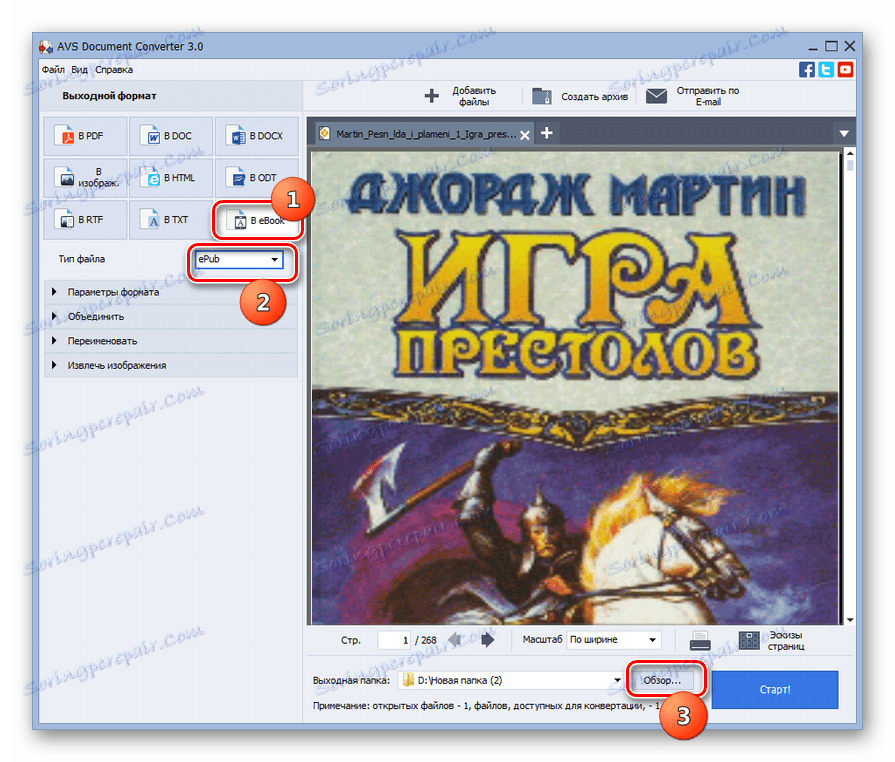
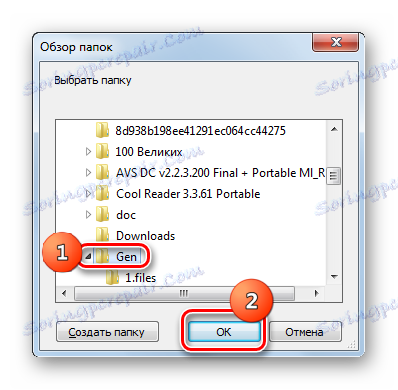
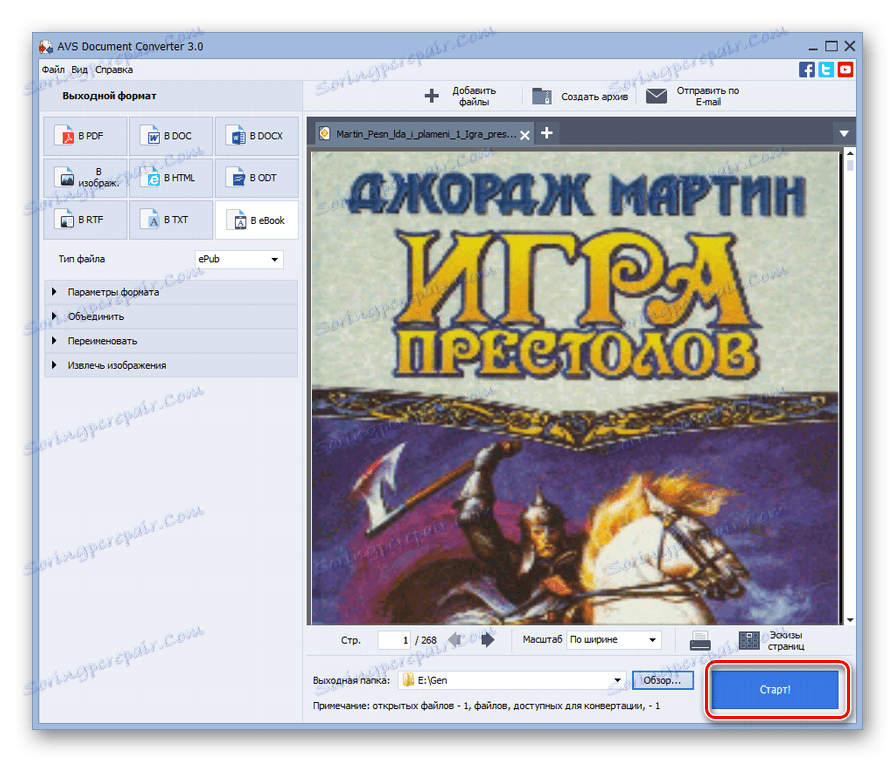
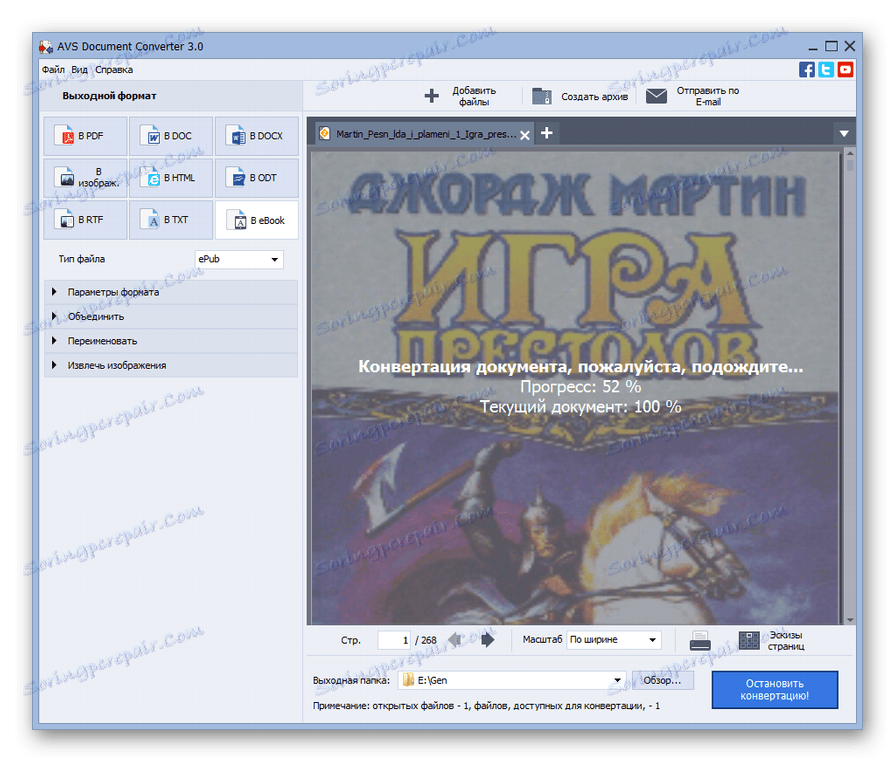
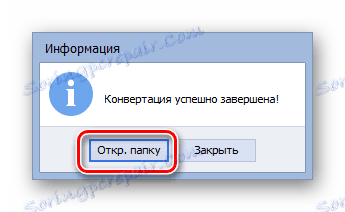
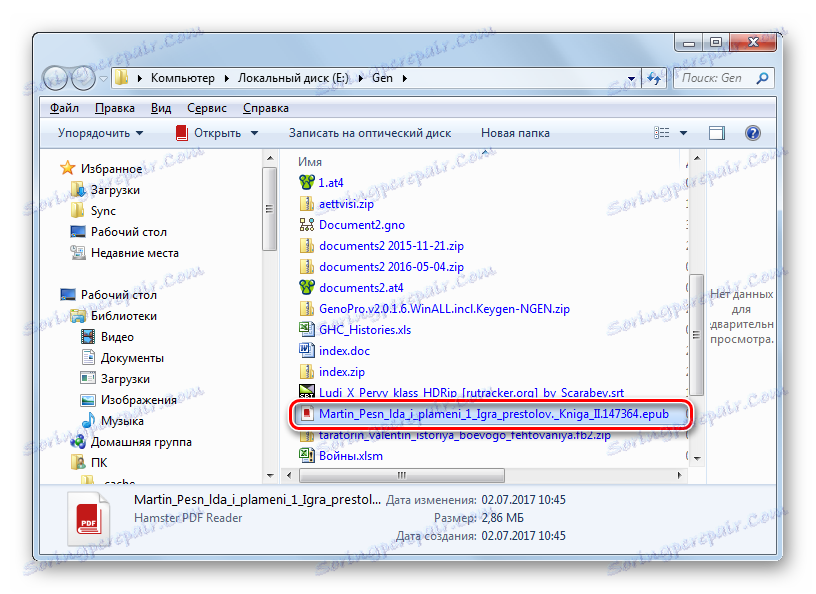
Wadą tej metody jest opłacalność ABC Document Converter. Oczywiście możesz skorzystać z bezpłatnej wersji, ale w tym przypadku znak wodny zostanie zainstalowany na wszystkich stronach przekonwertowanego e-booka.
Metoda 2: Kaliber
Inną opcją konwersji obiektów FB2 na ePub jest użycie programu wielofunkcyjnego Kaliber , która łączy w sobie funkcje "czytnika", biblioteki i konwertera. I, w przeciwieństwie do poprzedniej aplikacji, ten program jest całkowicie bezpłatny.
- Uruchom aplikację Calibre. Aby rozpocząć procedurę konwersji, najpierw musisz dodać niezbędny e-book w formacie FB2 do wewnętrznej biblioteki programu. Aby to zrobić, kliknij Dodaj książki w panelu.
- Otworzy się okno "Wybierz książki" . W tym miejscu musisz przejść do folderu E-book FB2, podświetlić jego nazwę i kliknąć "Otwórz" .
- Następnie wykonywana jest procedura dodawania wybranej książki do biblioteki. Jego nazwa pojawia się na liście bibliotek. Po wybraniu nazwy w prawym panelu interfejsu programu zostanie wyświetlona zawartość pliku podglądu. Aby rozpocząć procedurę konwersji, wybierz tytuł i kliknij Konwertuj książki .
- Otworzy się okno konwersji. W lewym górnym rogu format importu jest automatycznie wyświetlany na podstawie pliku wybranego przed uruchomieniem tego okna. W naszym przypadku jest to format FB2. W prawym górnym rogu znajduje się pole "Format wyjściowy" . W tym celu wybierz opcję "EPUB" z listy rozwijanej. Poniżej znajdują się pola znaczników meta. W większości przypadków, jeśli oryginalny obiekt FB2 jest otoczony przez wszystkie standardy, powinny one być już wszystkie wypełnione. Ale użytkownik może, oczywiście, edytować dowolne pole, wstawiając tam te wartości, które uważa za konieczne. Jednak nawet jeśli nie wszystkie dane są określone automatycznie, to znaczy, że w pliku FB2 nie ma koniecznych znaczników meta, wówczas nie ma potrzeby dodawania ich do odpowiednich pól programu (chociaż jest to możliwe). Ponieważ sam metatag nie wpływa na sam tekst przekonwertowany.
Po wprowadzeniu tych ustawień kliknij "OK", aby rozpocząć procedurę konwersji.
- Następnie następuje procedura konwersji FB2 na ePub.
- Po zakończeniu konwersji przejdź do formatu ePub i wybierz jego nazwę, aw prawym okienku okna naprzeciwko opcji "Formaty" kliknij "EPUB" .
- Przekonwertowany e-book z rozszerzeniem ePub zostanie otwarty przez wewnętrzny program czytający Calibri.
- Jeśli chcesz przejść do katalogu w celu umieszczenia przekonwertowanego pliku w celu wykonania innych manipulacji (edycja, przenoszenie, otwarcie go w innych programach do czytania), to po wybraniu obiektu kliknij opcję "Ścieżka" pod "Kliknij, aby otworzyć" .
- Eksplorator Windows otworzy się w katalogu biblioteki Calibri, w której znajduje się skonwertowany obiekt. Teraz użytkownik może przeprowadzać na nim różne manipulacje.
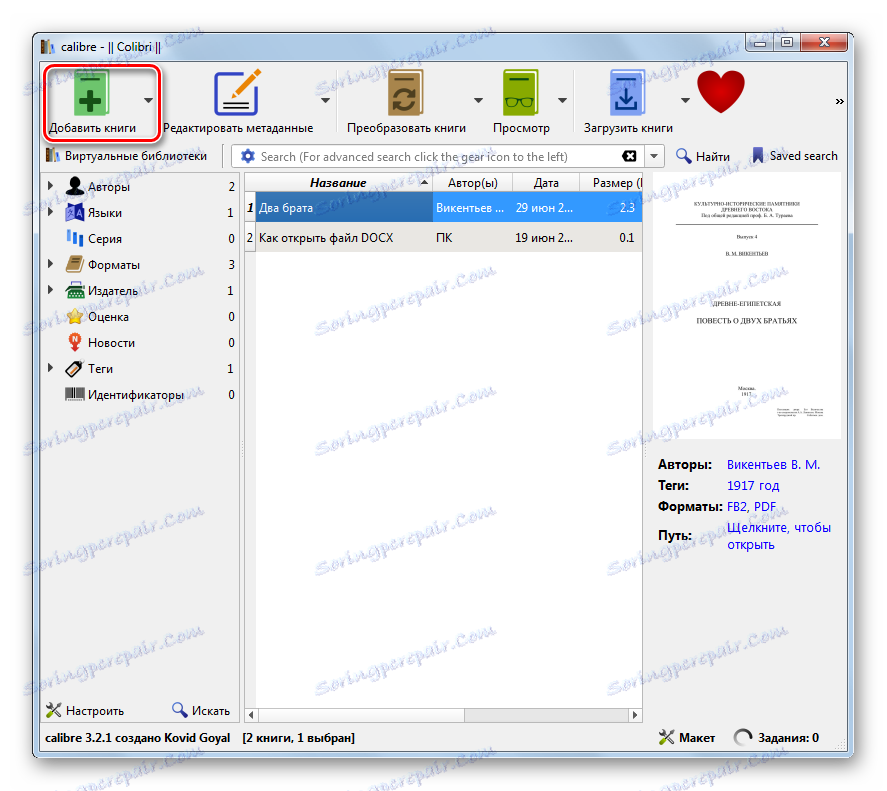
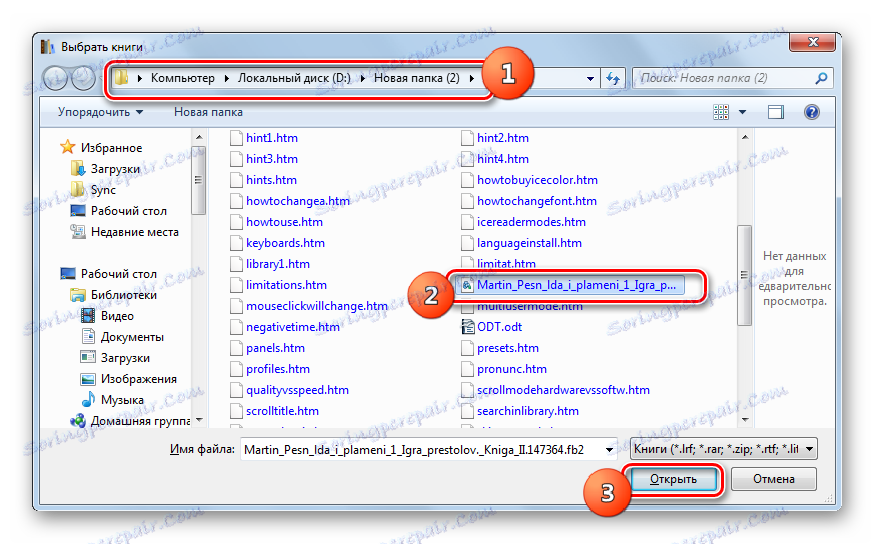
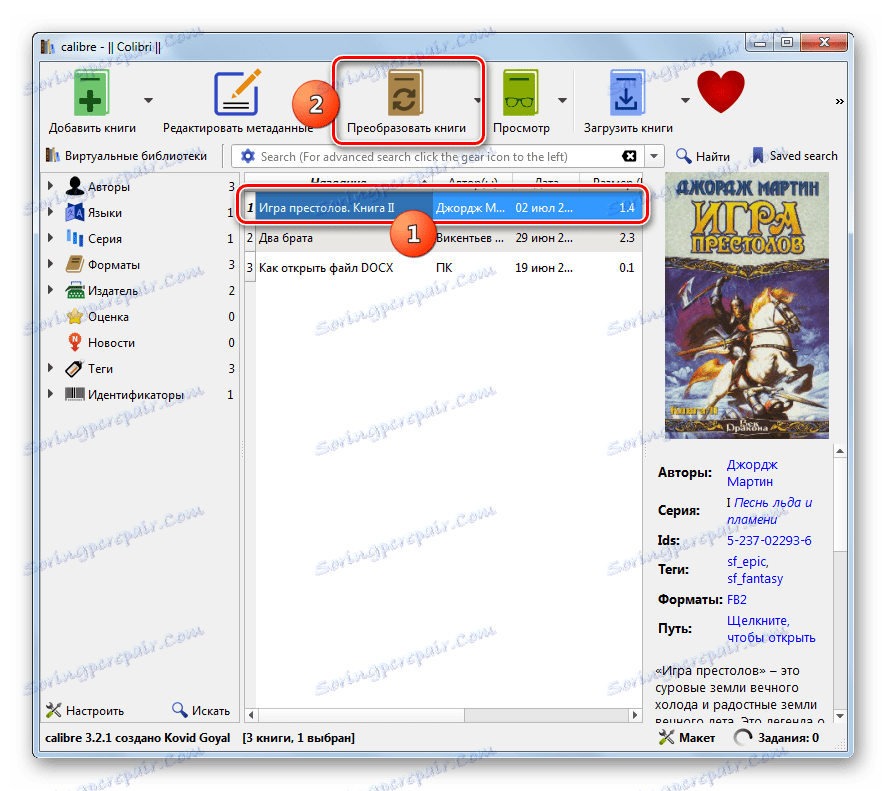
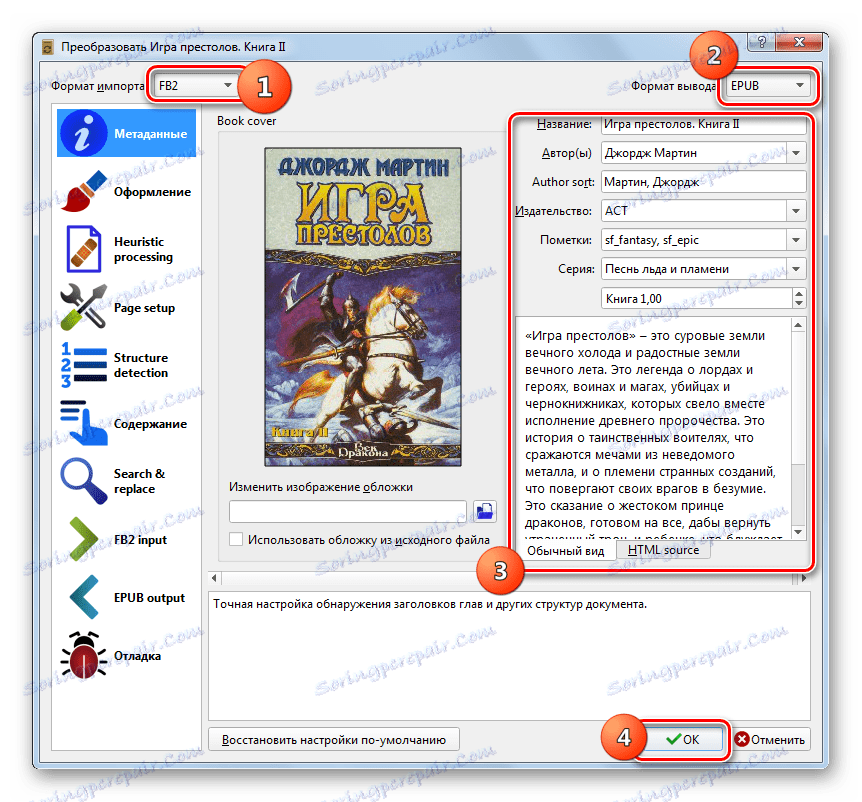
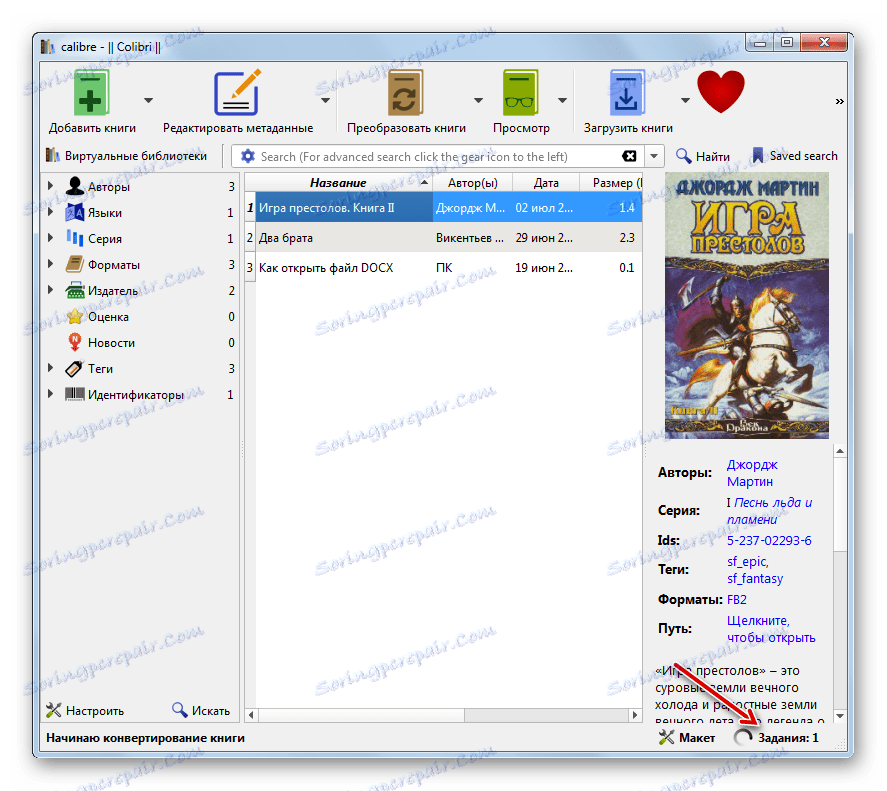
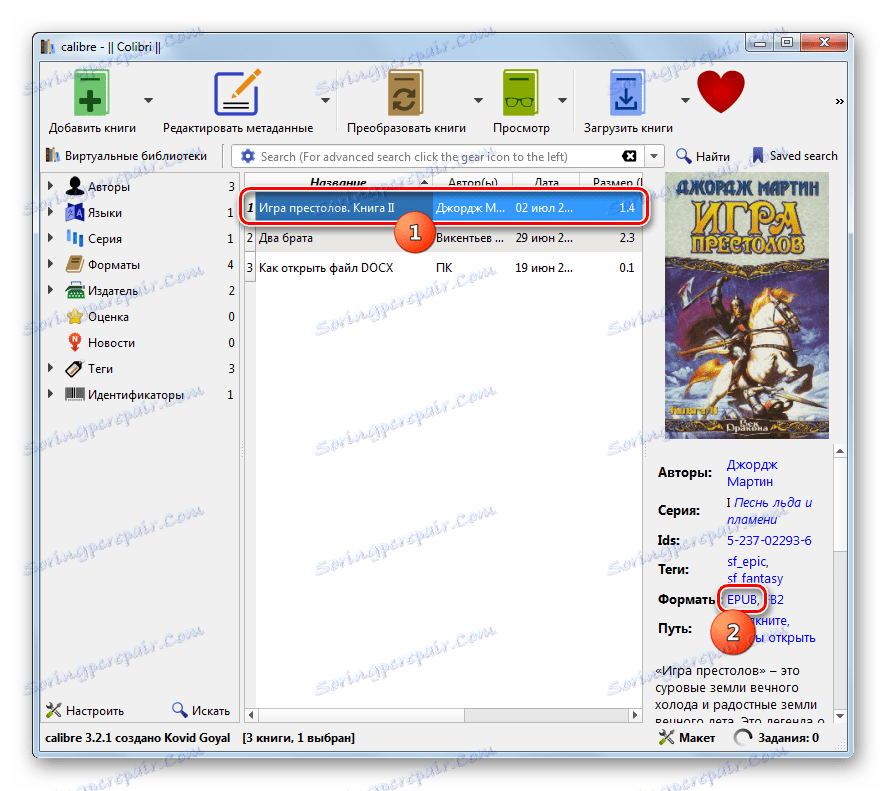
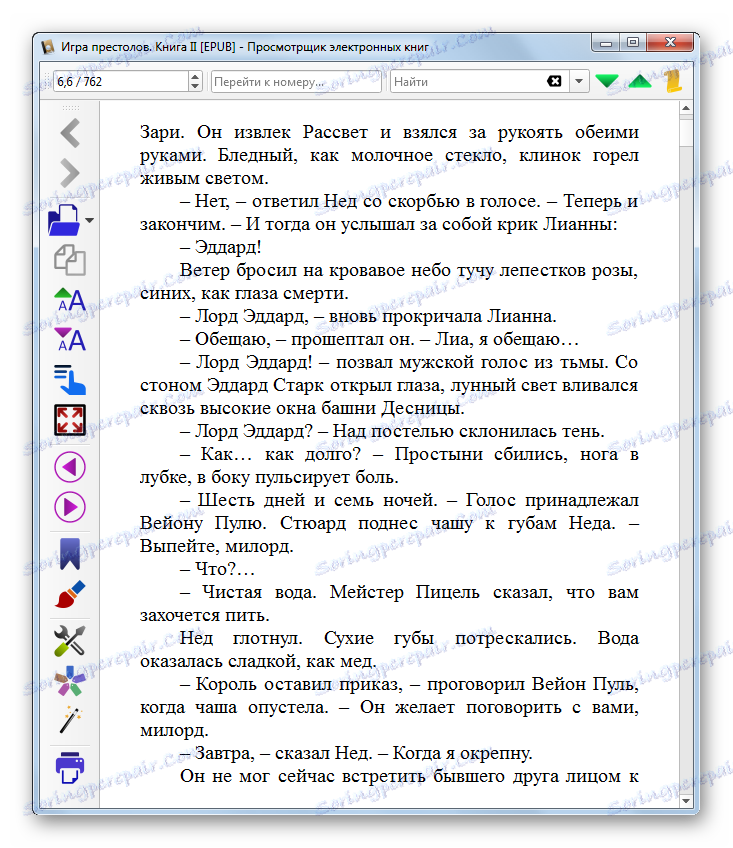
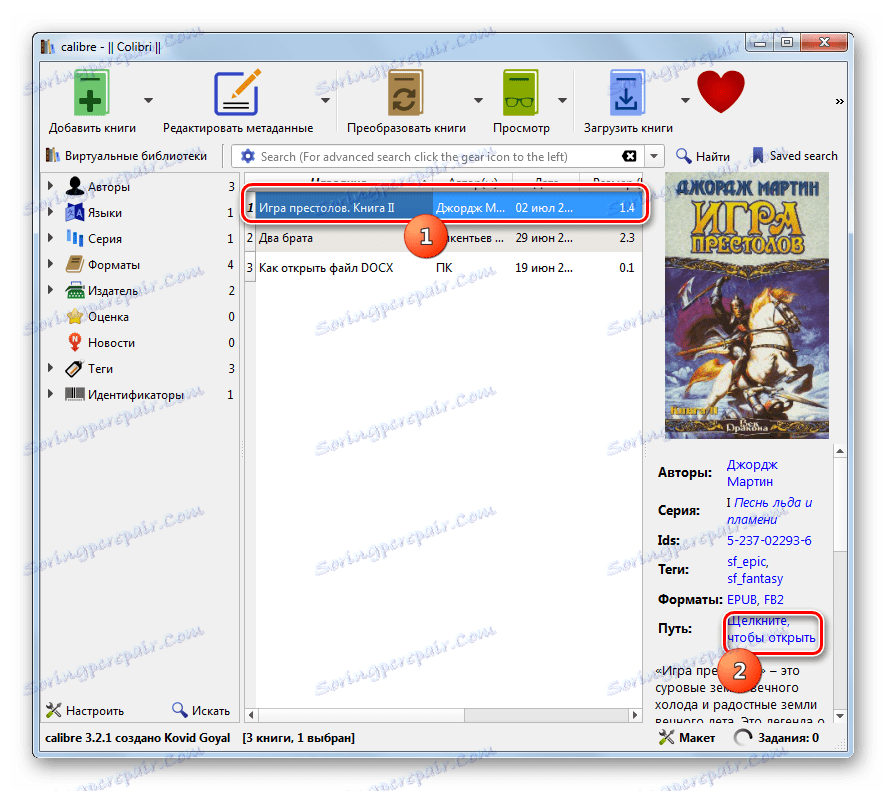
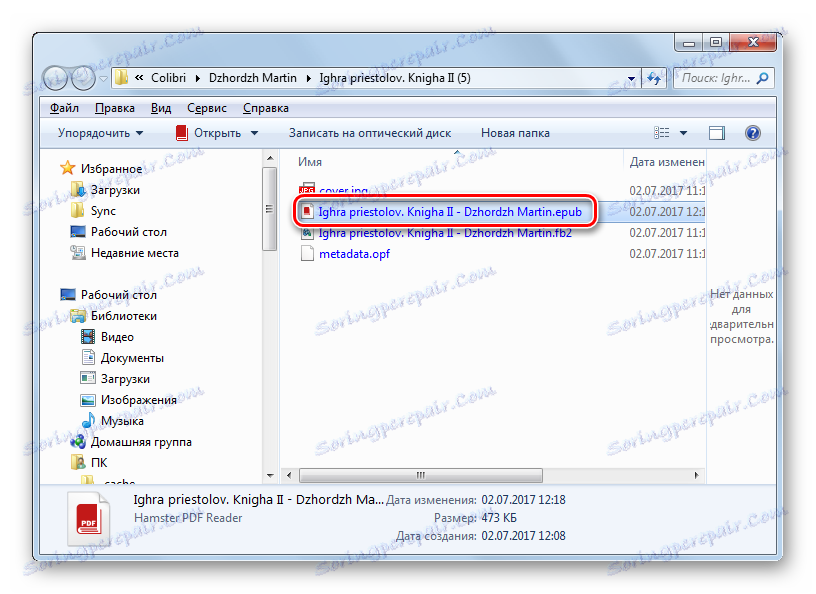
Bezwarunkowe zalety tej metody są darmowe i po zakończeniu konwersji książkę można odczytać bezpośrednio przez interfejs Calibri. Wady obejmują fakt, że aby wykonać procedurę konwersji, wymagane jest dodanie obiektu do biblioteki Calibre (nawet jeśli użytkownik tak naprawdę jej nie potrzebuje). Ponadto nie ma możliwości wybrania katalogu, w którym zostanie wykonana konwersja. Obiekt zostanie zapisany w wewnętrznej bibliotece aplikacji. Następnie można go pobrać i przenieść.
Metoda 3: Hamster Free BookConverter
Jak widać, główną wadą pierwszej metody jest jej opłacalność, a drugą jest brak możliwości ustawienia katalogu, w którym zostanie przeprowadzona konwersja. Te niedogodności są nieobecne w aplikacji Hamster Free BookConverter.
Pobierz Hamster Free BookConverter
- Uruchom Humster Free Buck Converter. Aby dodać obiekt do konwersji, otwórz Eksploratora w katalogu, w którym się znajduje. Następnie przytrzymaj lewy przycisk myszy, przeciągnij plik do okna Free BookConverter.
![Dodanie pliku FB2 do konwersji poprzez przeciągnięcie go z Eksploratora Windows do okna programu Hamster Free BookConverter]()
Jest jeszcze jedna opcja do dodania. Kliknij Dodaj pliki .
- Otworzy się okno do dodania przedmiotu do konwersji. Przejdź do folderu, w którym znajduje się obiekt FB2 i wybierz go. Kliknij "Otwórz" .
- Następnie wybrany plik pojawi się na liście. Jeśli chcesz, możesz wybrać jeszcze jedną, klikając przycisk "Dodaj więcej" .
- Otwiera się ponownie okno otwierające, w którym chcesz wybrać następny element.
- W ten sposób możesz dodać tyle obiektów, ile potrzebujesz, ponieważ program obsługuje przetwarzanie wsadowe. Po dodaniu wszystkich niezbędnych plików FB2, kliknij "Dalej" .
- Następnie otworzy się okno, w którym musisz wybrać urządzenie, na które chcesz dokonać konwersji, lub formaty i platformy. Przede wszystkim rozważmy opcję dla urządzeń. W bloku "Urządzenia" wybierz logo marki urządzenia mobilnego, które jest aktualnie podłączone do komputera, i miejsce, w którym chcesz upuścić skonwertowany obiekt. Na przykład, jeśli jedno z urządzeń w linii Apple jest połączone, wybierz pierwsze logo w postaci jabłka.
- Następnie otwiera się obszar dla określenia dodatkowych ustawień dla wybranej marki. W polu "Wybierz urządzenie" z rozwijanej listy należy wybrać nazwę urządzenia wybranej marki, która jest podłączona do komputera. W polu "Wybierz format" określ format konwersji. W naszym przypadku jest to "EPUB" . Po określeniu wszystkich ustawień, kliknij "Konwertuj" .
- Otworzy się narzędzie "Przeglądaj foldery" . W tym miejscu należy podać katalog, w którym zostanie przekonwertowany przekonwertowany materiał. Katalog ten może znajdować się zarówno na twardym dysku komputera, jak i na podłączonym urządzeniu, którego markę wcześniej wybieraliśmy. Po wybraniu katalogu kliknij "OK" .
- Następnie rozpoczyna się procedura konwersji FB2 na ePub.
- Po zakończeniu konwersji w oknie programu pojawi się komunikat informujący o tym. Jeśli chcesz przejść bezpośrednio do katalogu, w którym zapisano pliki, kliknij "Otwórz folder" .
- Następnie Explorer zostanie otwarty w folderze, w którym znajdują się obiekty.
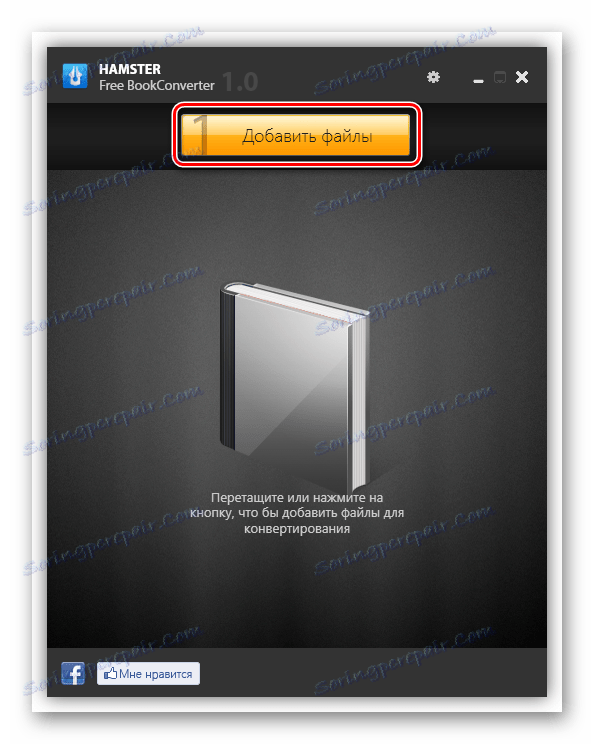
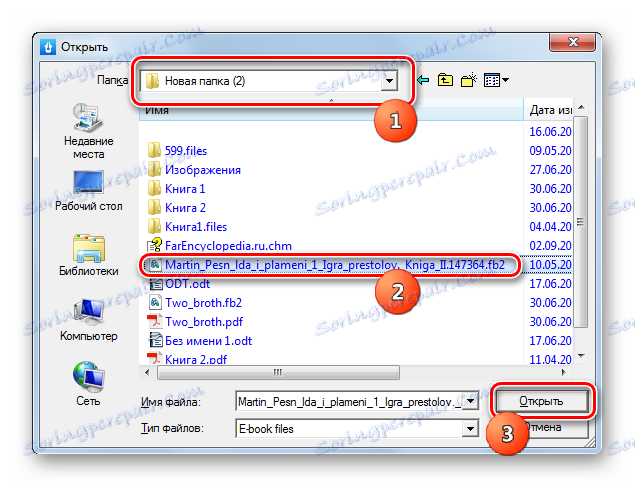
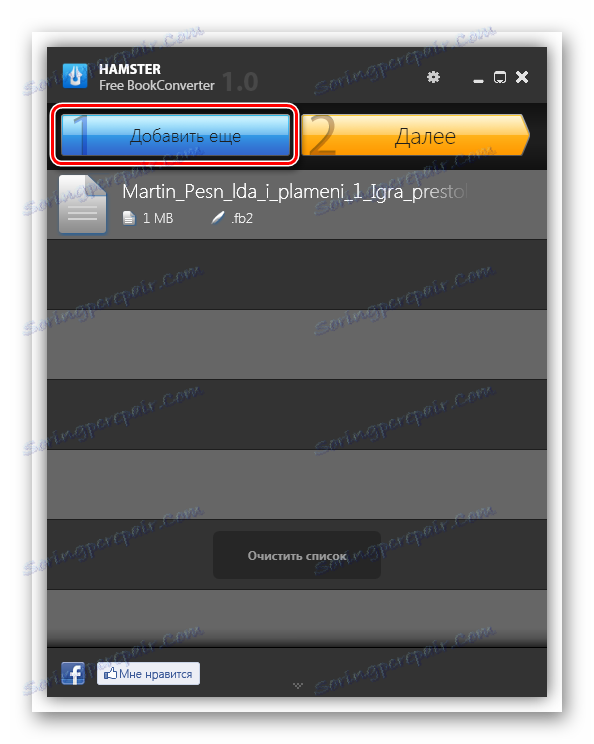
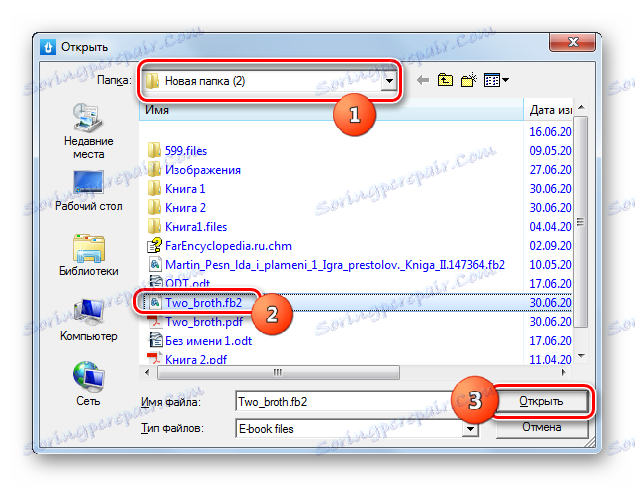
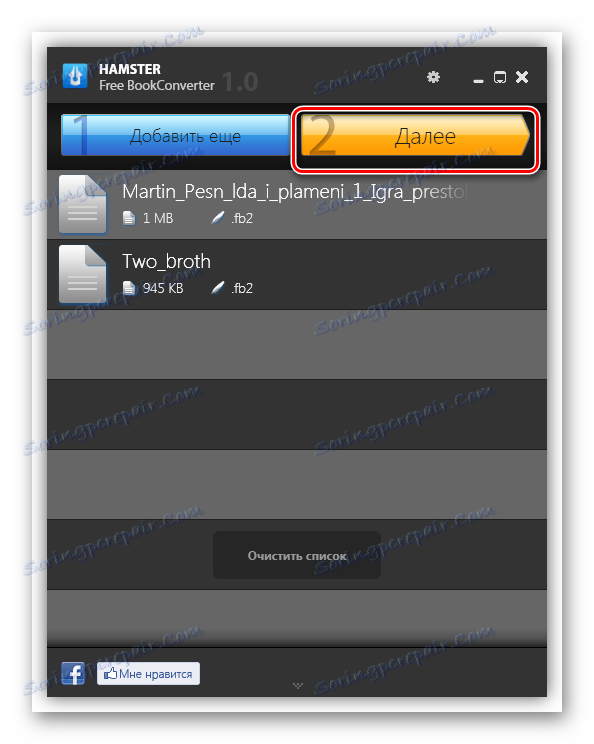
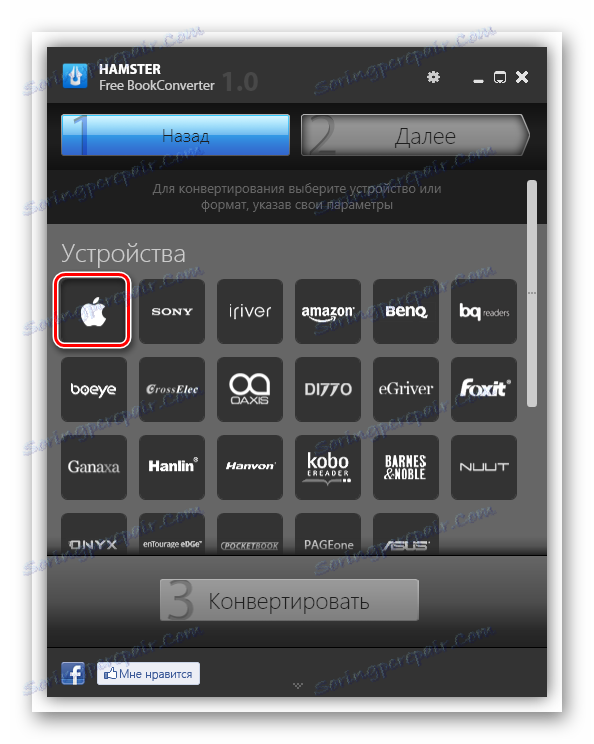
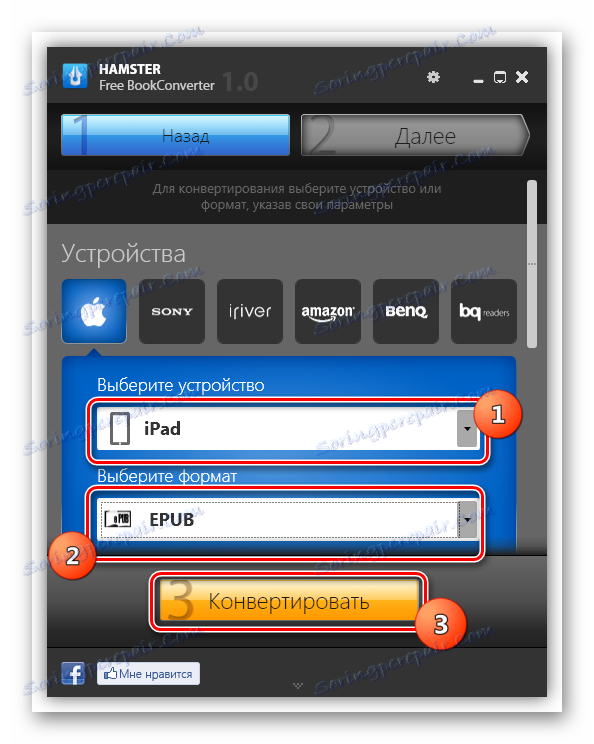
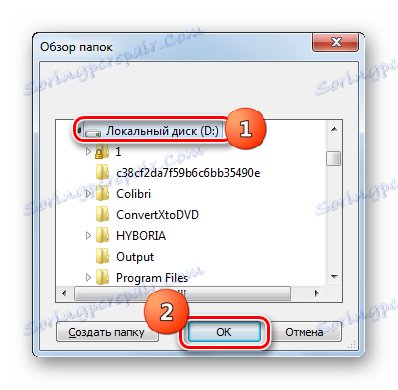
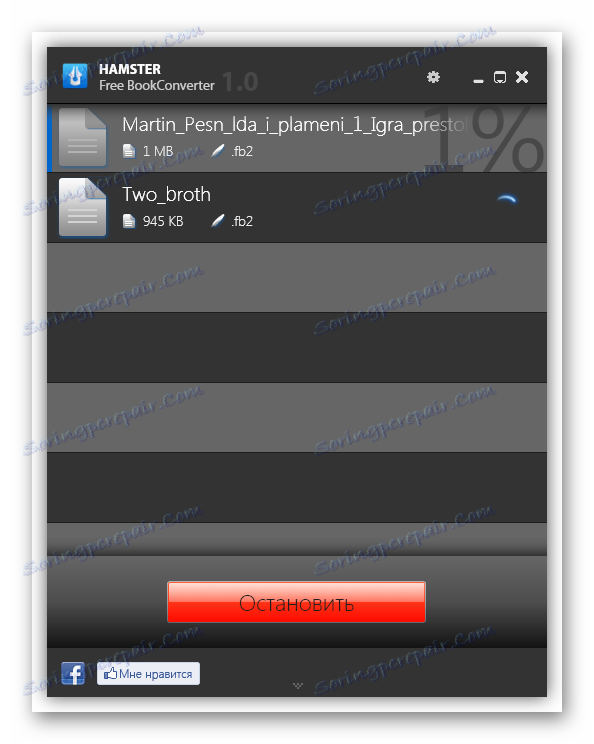
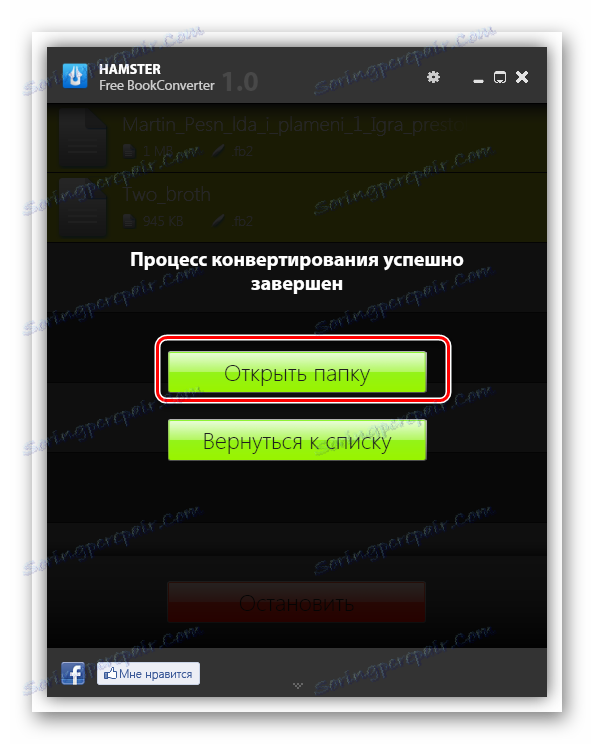
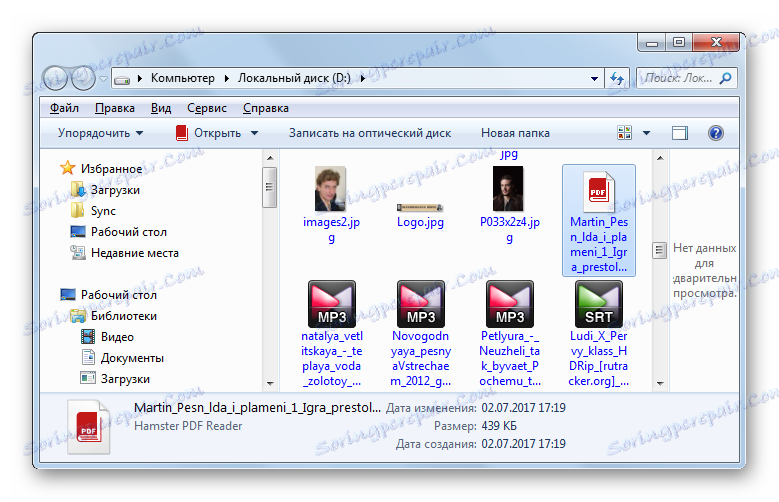
Teraz rozważ algorytm do konwersji FB2 na ePub, działając poprzez blok wyboru urządzenia lub format "Formaty i platformy" . Ta jednostka znajduje się niżej niż "Urządzenia" , których działania zostały opisane wcześniej.
- Po wykonaniu powyższych czynności do punktu 6, w bloku "Formaty i platformy " wybierz logo ePub. Znajduje się na drugim miejscu na liście. Po dokonaniu wyboru przycisk "Konwertuj" staje się aktywny. Kliknij na niego.
- Następnie otworzy się okno wyboru folderu, które już znamy. Wybierz katalog, w którym będą zapisywane przekonwertowane obiekty.
- Następnie rozpoczyna się procedura konwersji wybranych obiektów FB2 do formatu ePub.
- Po jego zakończeniu, podobnie jak w poprzednim czasie, otworzy się okno informujące o tym. Z niego możesz przejść do folderu, w którym znajduje się przekonwertowany obiekt.
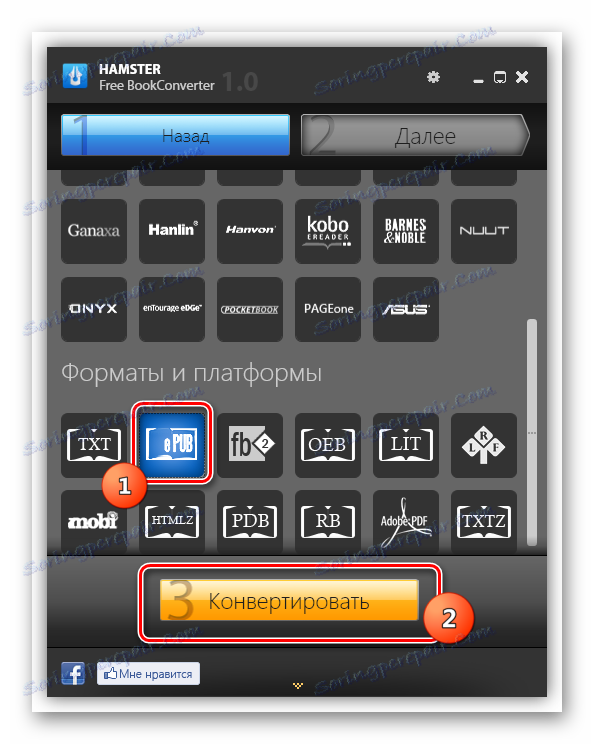
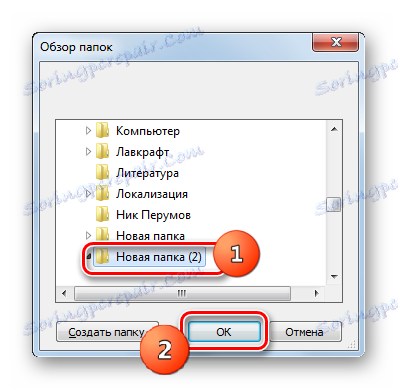
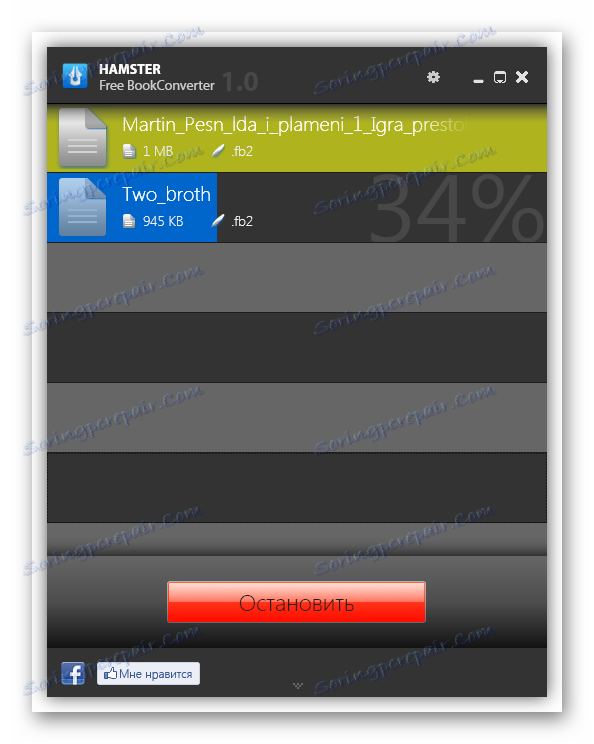
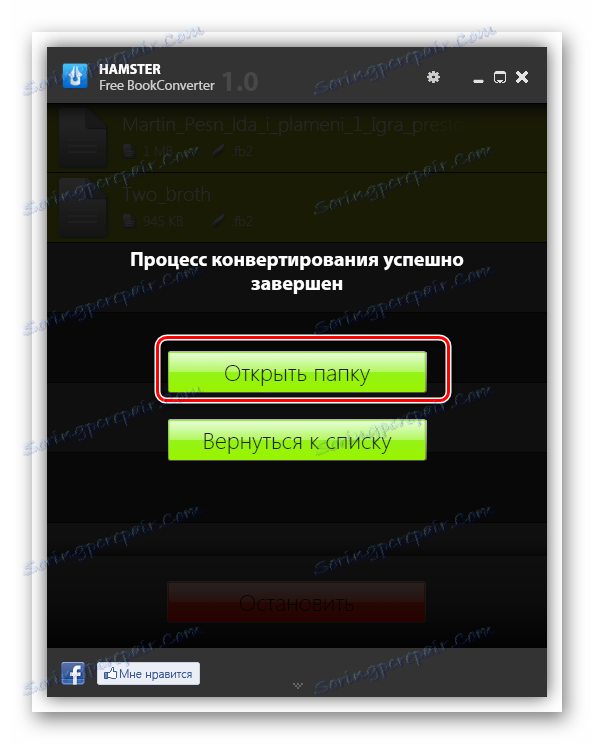
Jak widać, ten sposób konwertowania FB2 na ePub jest całkowicie bezpłatny, a także umożliwia wybór folderu zapisywania dla przetworzonego materiału dla każdej operacji oddzielnie. Nie wspominając już o tym, że konwersja przez Free BookConverter jest maksymalnie dostosowana do pracy z urządzeniami mobilnymi.
Metoda 4: Fb2ePub
Innym sposobem na konwersję w kierunku, którego szukamy, jest użycie narzędzia Fb2ePub, które zostało specjalnie zaprojektowane do konwertowania FB2 na ePub.
- Aktywuj Fb2ePub. Aby dodać plik do przetworzenia, przeciągnij go z Eksploratora do okna aplikacji.
![Dodanie pliku FB2 do konwersji poprzez przeciągnięcie go z Eksploratora Windows do okna programu Fb2ePubr]()
Możesz również kliknąć napis w środku okna "Kliknij lub przeciągnij tutaj . "
- W tym drugim przypadku otworzy się okno do dodania pliku. Przejdź do katalogu jego lokalizacji i wybierz obiekt do konwersji. Możesz wybrać wiele plików FB2 w tym samym czasie. Następnie kliknij "Otwórz" .
- Następnie automatycznie rozpocznie się procedura konwersji. Pliki są domyślnie zapisywane w specjalnym katalogu "Moje książki" , stworzonym dla tych celów. Ścieżkę do niego można zobaczyć w górnej części okna. Aby przejść do tego samego katalogu, wystarczy kliknąć napis "Otwórz" , znajdujący się po prawej stronie pola z adresem.
- Następnie Explorer otwiera się w folderze "Moje książki" , gdzie przekonwertowane pliki są w formacie ePub.
![Katalog do zapisania przekonwertowanego pliku w programie Fb2ePub]()
Niewątpliwą zaletą tej metody jest jej prostota. Zapewnia, w porównaniu z poprzednimi wariantami, minimalną liczbę akcji do transformacji obiektu. Użytkownik nie musi nawet określać formatu konwersji, ponieważ program działa tylko w jednym kierunku. Wady obejmują fakt, że nie ma możliwości określenia konkretnej lokalizacji na dysku twardym, na której będzie przechowywany przekonwertowany plik.
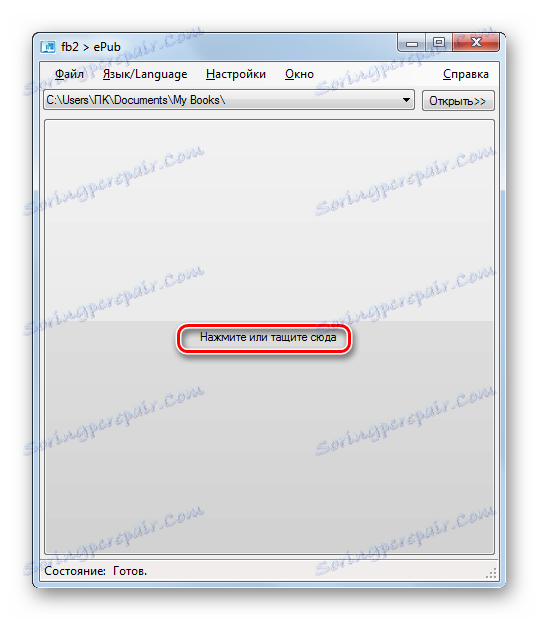
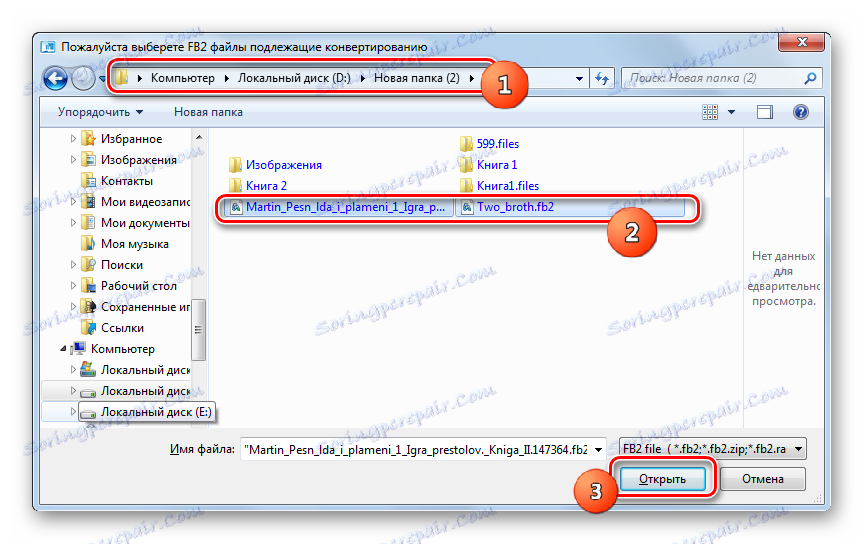
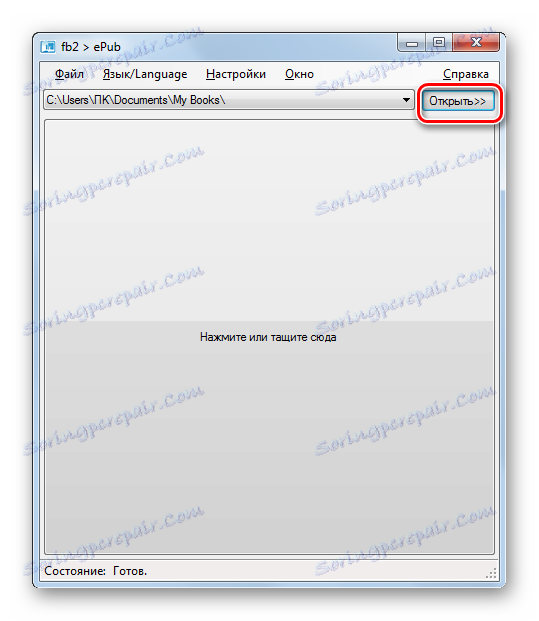
Wymieniliśmy tylko część programów konwertujących e-booki FB2 na format ePub. Ale jednocześnie próbowali opisać najpopularniejsze z nich. Jak widać, różne aplikacje mają zupełnie inne podejście do konwersji w tym kierunku. Dostępne są zarówno płatne, jak i bezpłatne aplikacje, które obsługują różne kierunki konwersji i konwertują tylko FB2 na ePub. Ponadto, tak potężny program jak Calibre zapewnia również możliwość katalogowania i czytania przetworzonych e-booków.